win10開機時拒絕存取怎麼解決
我們在使用電腦的時候,常常會遇到一些系統問題,最近就有小夥伴遇到了開機時顯示拒絕訪問,那麼win10開機時拒絕訪問怎麼處理呢,接下來小編就把win10開機顯示拒絕訪問的解決方法帶給大家。快來一起看看吧。
win10開機時拒絕訪問:
1.首先我們重啟電腦,在開機時不斷按F8進入到高級啟動選項當中,選擇進入“安全模式” 。
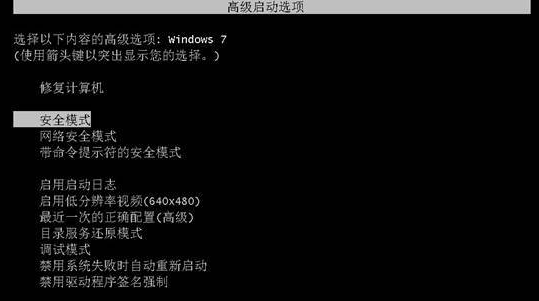
一旦進入安全模式,我們可以使用管理員身分登錄,從而獲得最高權限,以便於後續操作。接下來,使用快捷鍵win r打開運行窗口,然後輸入命令“regedit”並確認回車。
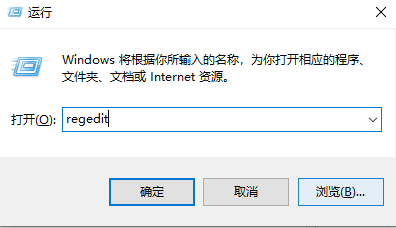
3.進入登錄編輯器後,我們在左側的選單中,依序展開“HKEY_CURRENT_USER”,後右鍵點選該項,後在下滑選單中選擇權限。
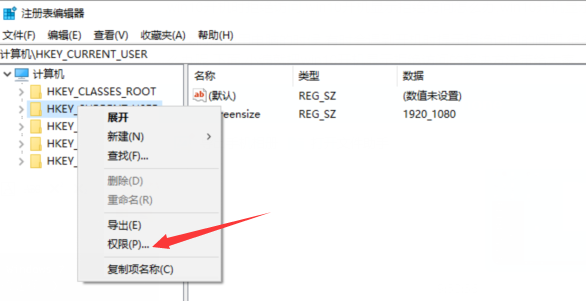
4.最後我們在彈出來的權限設定窗口中,點擊下方的添加,接下來會彈出選擇用戶或群組的窗口,需要在下圖中的紅色方框中輸入物件名即可。
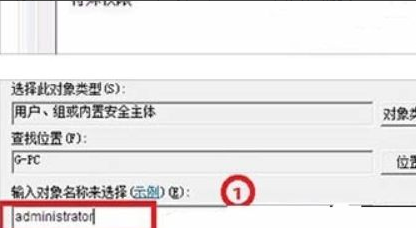
5.如果上述方法不能解決問題的話,這時我們只能進行重裝系統來操作了。
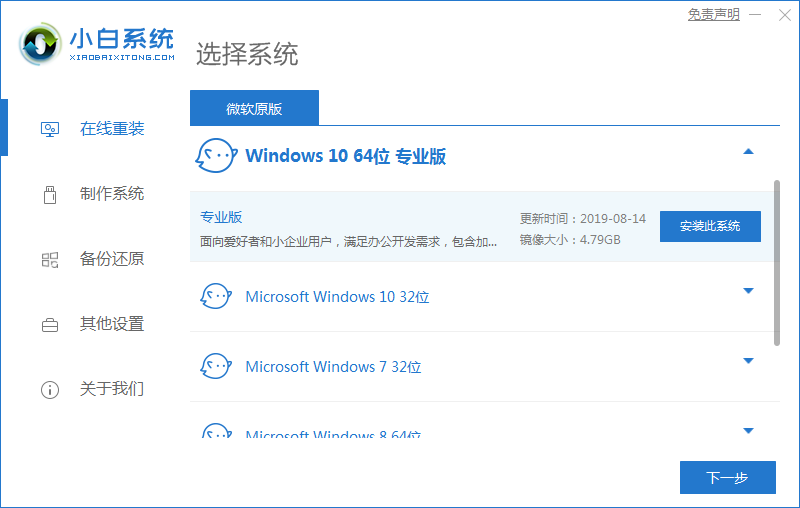
以上就是win10開機時拒絕存取的內容,希望能幫助大家。
以上是win10開機時拒絕存取怎麼解決的詳細內容。更多資訊請關注PHP中文網其他相關文章!
本網站聲明
本文內容由網友自願投稿,版權歸原作者所有。本站不承擔相應的法律責任。如發現涉嫌抄襲或侵權的內容,請聯絡admin@php.cn

熱AI工具

Undresser.AI Undress
人工智慧驅動的應用程序,用於創建逼真的裸體照片

AI Clothes Remover
用於從照片中去除衣服的線上人工智慧工具。

Undress AI Tool
免費脫衣圖片

Clothoff.io
AI脫衣器

AI Hentai Generator
免費產生 AI 無盡。

熱門文章
R.E.P.O.能量晶體解釋及其做什麼(黃色晶體)
4 週前
By 尊渡假赌尊渡假赌尊渡假赌
R.E.P.O.最佳圖形設置
4 週前
By 尊渡假赌尊渡假赌尊渡假赌
刺客信條陰影:貝殼謎語解決方案
2 週前
By DDD
R.E.P.O.如果您聽不到任何人,如何修復音頻
4 週前
By 尊渡假赌尊渡假赌尊渡假赌
WWE 2K25:如何解鎖Myrise中的所有內容
1 個月前
By 尊渡假赌尊渡假赌尊渡假赌

熱工具

記事本++7.3.1
好用且免費的程式碼編輯器

SublimeText3漢化版
中文版,非常好用

禪工作室 13.0.1
強大的PHP整合開發環境

Dreamweaver CS6
視覺化網頁開發工具

SublimeText3 Mac版
神級程式碼編輯軟體(SublimeText3)





